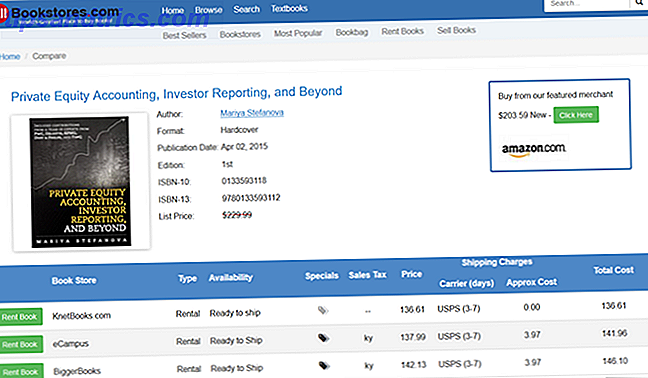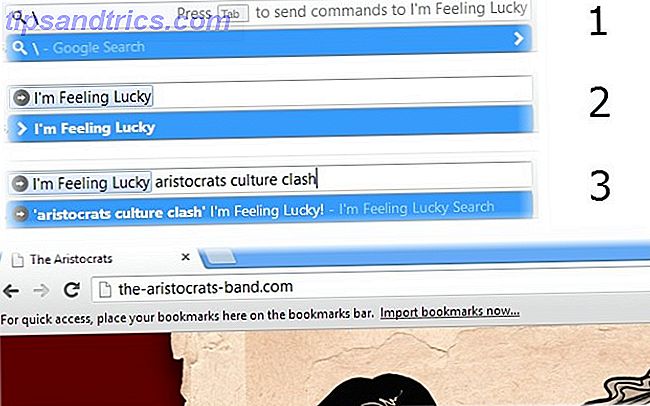Sie möchten also klassische Windows- und DOS-Spiele auf Ihrem Mac spielen, wissen aber nicht, wo Sie anfangen sollen.
Zum Glück gibt es einige Möglichkeiten, wenn Sie Klassiker wie Thief, Age of Empires 2 und Unreal Tournament suchen, aber auf Apple-Hardware umsteigen.
Heute sehen wir uns alle verfügbaren Optionen an und wie wir sie auswählen können.
Aber zuerst: Die Spiele selbst
Es besteht eine gute Chance, dass Sie von optischen Speichermedien weggezogen sind, insbesondere wenn Sie ein MacBook verwenden. Apple verkauft einen externen optischen USB-SuperDrive für etwa $ 80, mit dem Sie Ihre Originalmedien zum Spielen verwenden können. Aus Gründen der Schnelligkeit können Sie jedoch nur Disk-Images verwenden, die alle auf einer CD oder DVD gefundenen Daten als eine auf Ihrem Computer gespeicherte Datei enthalten.
Half-Life, F-16, Unreal Tournament und Blade Runner werden meiner Sammlung hinzugefügt. Alle von ihnen in ihrer Box! pic.twitter.com/TKfPvqACCk
- Olivier LeClair (@Olivier_LeClair) 6. Mai 2015
Wenn Sie bereits die Originalmedien besitzen, sollten Sie keine Schuldgefühle haben, wenn Sie nur eine .ISO-Datei von einer Torrent-Site herunterladen. Dies erspart Ihnen den Kauf eines SuperDrive, da Sie nur die gleiche Datei erhalten würden, wenn Sie sie selbst extrahieren würden.
Wenn Sie ein SuperDrive-Laufwerk besitzen oder einen Mac verwenden, der mit einem optischen Laufwerk gesegnet (verflucht?) Ist, können Sie wie folgt ein Disk-Image extrahieren und in .ISO konvertieren:
- Legen Sie Ihre CD oder DVD in Ihr optisches Laufwerk ein und starten Sie das Festplatten-Dienstprogramm .
- Gehen Sie zu Datei> Neues Bild> Neues Bild von "Gerät" - und wählen Sie Ihr optisches Laufwerk.
- Wählen Sie "DVD / CD-Master" als Format und stellen Sie sicher, dass die Verschlüsselung deaktiviert ist, und starten Sie den Vorgang.
- Sie erhalten eine .CDR-Datei, die auf Ihrem Mac wie eine Festplatte oder eine .DMG-Datei bereitgestellt wird, aber Sie können sie mit einem kurzen Terminal-Befehl in das bekanntere ISO-Format konvertieren:
hdiutil convert /home/username/disk.cdr -format UDTO -o /home/username/disk.iso
Ersetzen Sie home/username/disk.cdr durch den Pfad zu der Datei, die Sie mit dem Festplatten-Dienstprogramm erstellt haben, und home/username/disk.iso mit dem home/username/disk.iso und dem Namen für die .ISO-Datei, die Sie erstellen möchten. Sie finden das Terminal in Anwendungen> Dienstprogramme oder suchen Sie einfach mit Spotlight 7 nach. Gute Gewohnheiten Jeder Mac-Benutzer sollte sich an 7 gute Gewohnheiten gewöhnen Jeder Mac-Benutzer sollte sich daran gewöhnen Heute werden wir unsere liebsten guten Mac-Gewohnheiten teilen, während verzweifelt versucht, die schlechten zu vergessen. Weiterlesen . Sie müssen in .ISO konvertieren, da einige der folgenden Lösungen das .CDR-Format nicht verwenden können.
1. DOS-Emulation und Quellports
Am besten für: Alte MS-DOS-Spiele und goldene Oldies.
Wenn deine Spiele alt genug sind, wirst du es leicht haben, sie durch Emulation zur Arbeit zu bringen. Eine native App auf Ihrem Mac zu starten, die für Ihre Hardware optimiert ist und das Spiel ausführt, das Sie darin spielen möchten, ist eine der stabilsten Möglichkeiten, alte Spiele erneut zu erleben. Die einzige Software, die DOS-Spiele in den letzten zehn Jahren verändert hat, ist DOSBox.

Wir haben DOSBox und wie es funktioniert vor Wie man alte DOS-Computerspiele auf Windows 7 ausführen Wie man alte DOS-Computerspiele auf Windows 7 ausführen Lesen Sie mehr, und obwohl unsere Anweisungen mit Windows 7 im Hinterkopf geschrieben wurden, arbeiten sie genauso gut auf Ihrem Mac (oder Linux) System, wenn Sie die richtigen Pfade zu Ihren Dateien verwenden. Eine weitere Option für OS X Gamer ist Boxer, die eine grafische Benutzeroberfläche verwendet, um korrekte Box Art für Ihre Spiele zu mounten, spielen und anzuzeigen Spielen Sie DOS-Spiele auf Ihrem Mac In Style mit Boxer [MUO Gaming] Spielen Sie DOS-Spiele auf Ihrem Mac In Style Mit Boxer [MUO Gaming] Wenn es um DOS-Emulation geht, besteht der allgemeine Konsens um diese Teile darin, dass DOSBox der richtige Weg ist. Es ist kostenlos, komplett plattformübergreifend und läuft praktisch jedem DOS-Spiel oder App, die Sie werfen können ... Lesen Sie mehr.
Wenn Sie einen beliebten Klassiker wie Doom oder Quake spielen möchten, dann können Sie Glück haben, einen Quellport zu finden. Wenn Entwickler den Quellcode an die Engines weitergeben, die ihre Spiele betreiben, kann jeder diesen Code nehmen, modifizieren und auf neue Plattformen portieren - daher der Begriff Source-Port . Werfen Sie einen Blick auf unsere große Liste von Ego-Shooter-Source-Ports Wie Classic 90s Shooters auf einem modernen Computer spielen Wie Classic 90s Shooters auf einem modernen Computer zu spielen Sie mögen nicht das neue Doom-Spiel? Möchten Sie das goldene Zeitalter der Ego-Shooter der 90er Jahre noch einmal erleben? So können Sie das jetzt auf Ihrem brandneuen, modernen Computer tun! Lesen Sie mehr, in dem die wichtigsten Mac-Versionen neben Windows- und Linux-Gegenstücken aufgeführt sind.
Bei alten DOS-Spielen und modernen Quellports müssen Sie in der Regel eine Kopie der Originaldateien oder Spielinhalte bereitstellen, auch wenn viele alte Titel jetzt als Abandonware eingestuft werden. Was ist Abandonware & ist es legal? [MakeUseOf erklärt] Was ist Abandonware und ist es legal? [MakeUseOf Explains] Die meisten Websites, die früher kostenpflichtige Software kostenlos anbieten, tun dies mit wenig oder gar keiner Legalität. Wie auch immer Sie sich über Flut von bezahlter Software und Medien fühlen, es ist unbestreitbar, dass sie illegal sind in ... Lesen Sie mehr.
2. Virtualisierung
Geeignet für: Windows 95, 98 und XP, Spiele, die Software- oder Hardware-Rendering verwenden.
Gibt es eine bessere Möglichkeit, ein klassisches Windows auszuführen als eine native Umgebung? Mit der Virtualisierung können Sie Windows auf Ihrem Mac installieren und ausführen, zusätzlich zu OS X. Sie imitieren die Hardware und führen Windows darüber hinaus aus. Mit speziell entwickelter Software können Sie Ihre "virtuellen Maschinen" nach Ihren Anforderungen skalieren.
Windows XP läuft in meiner VirtualBox Mac VM besser als auf dem PC. @virtualbox @ macworld #mac pic.twitter.com/9jrc35SMBW
- Edwin Torres (@realEdwinTorres) 20. November 2014
Die Virtualisierung hat jedoch einige Nachteile. In den letzten Jahren gab es große Fortschritte in Bezug auf die Leistung virtualisierter 3D-Grafiken. Dennoch können Kompatibilitätsprobleme wie Pannen, schlechte Leistung und einige Spiele, die nicht laufen, auftreten. Die Rechenleistung und der verfügbare Arbeitsspeicher lassen auch zwei Betriebssysteme gleichzeitig laufen, da Sie der VM einen Teil Ihrer verfügbaren Leistung zur Verfügung stellen müssen.
Aus diesem Grund können ältere Windows-Versionen (wie Windows 98) besser laufen als moderne Versionen wie Windows 7 oder 8. MacBook-Benutzer haben möglicherweise auch Probleme mit der Speicherplatzzuteilung, da Sie Ihrer VM etwas Speicherplatz auf der Festplatte zur Verfügung stellen müssen ein echter Computer. Zu guter Letzt benötigen Sie eine gültige Kopie des Betriebssystems, das Sie installieren möchten.
Wenn Sie gerne die Virtualisierungsroute herunterfahren möchten, sollten Sie eine der folgenden Lösungen verwenden:
VirtualBox (Kostenlos)
VirtualBox ist eine völlig kostenlose Open-Source-Virtualisierungssoftware von Oracle, die für Windows, Linux, Mac OS X und Solaris verfügbar ist. Es bietet gute Unterstützung für Windows NT 4.0 bis Windows 10 (einschließlich XP und 7), ist aber nicht für Windows 98 optimiert. Sie müssen Hardwarebeschleunigung deaktivieren (und Software-Rendering verwenden) oder einen VESA-Treiber eines Drittanbieters finden für verbesserte grafische Leistung.
Aus diesem Grund ist VirtualBox wahrscheinlich am besten für Windows XP-Spiele und solche, die gute Kompatibilität mit der Windows 2000-Ära-Plattform beibehalten. Denk Spiele wie Age of Mythology, Call of Duty und Medal of Honor: Allied Assault . Sie können auch versuchen, die eigenen Kompatibilitätsmodi von Microsoft für die Ausführung von Windows 98- und Windows 95-Spielen zu aktivieren, indem Sie mit der rechten Maustaste auf die ausführbare Datei klicken und Eigenschaften auswählen.
VMWare Fusion ($ 79, 99)
Fusion ist ein kommerzielles Produkt von VMWare und eines der besten in Bezug auf 3D-Leistung. Obwohl sich VirtualBox in den letzten Jahren massiv verbessert hat, werden Sie wahrscheinlich mehr Glück mit Fusion haben, wenn es um Kompatibilität mit Windows 98 (Installationsanweisungen) und anspruchsvolleren Windows XP DirectX-Titeln geht. Das Beste von allem ist, dass Sie eine kostenlose 30-Tage-Testversion herunterladen können, um zu sehen, ob es das tut, was Sie brauchen.
@xkeepah schreckliche Idee: Windows XP in VMware installieren, installieren Sie Virtual PC 2004 dort, führen Sie Windows 98 innerhalb * der *
- Husky McHuskface (@_Ninji) 29. Mai 2016
VMWare stellt auf ihrer Website einige ziemlich kühne Behauptungen auf, die eine gute Kompatibilität mit den neuesten Versionen von DirectX beanspruchen und einen Fusionsmodus bieten, mit dem Sie Windows-Apps in einem Fenstermodus auf Ihrem Mac-Desktop ausführen können. Es ist am besten für Spiele aus der Windows XP-Ära, aber Sie können Windows 7 versuchen, und wenn Ihre Hardware damit umgehen kann, sogar Windows 8 oder 10.
Versuchen Sie es auch: Parallels Desktop
3. Wein
Am besten für: Einige Spiele, aber nicht alle - Sie müssen auf einer Spiel-für-Spiel-Basis anrufen.
Wine, ursprünglich eine Abkürzung für Windows Emulator, aber jetzt steht für "Wine Is Not Emulator", ist eine Kompatibilitätsschicht, mit der auf Windows geschriebene Software auf modernen UNIX-Systemen wie Linux und Mac OS X ausgeführt werden kann. Es handelt sich um ein kostenloses Open-Source-Projekt und als solche kann die Kompatibilität mit Software von gut bis lückenhaft variieren.
Da Wine kein Emulator ist, ist keine Virtualisierung erforderlich. Das bedeutet, dass die Software keine zusätzliche Belastung für Ihre Hardware wie VirtualBox oder VMWare Fusion darstellt. Sie müssen nicht zwei Betriebssysteme auf einmal ausführen, noch müssen Sie Prozessorleistung oder Speicher mit zwei Systemen teilen. Da die Software nicht in ihrer nativen Umgebung ausgeführt wird, können Probleme auf Ihrem Weg auftreten, je nachdem, was Sie ausführen möchten.
Wein zum ersten Mal probieren. Die Installation einer Windows-App auf einem Mac ist ein unheimliches Gefühl!
Daumen drücken! pic.twitter.com/cAQF1un5ca- Herr Hearthstone Wiki (@Zaalbeth) 17. April 2016
Stabilität war bei Wine immer ein Problem, egal ob es sich um störende Grafiken, unvorhersehbares Verhalten oder häufigen Absturz handelt. Möglicherweise funktioniert der Sound nicht oder der Netzwerkzugriff ist unterbrochen, aber Sie können zumindest die WineHQ App-Datenbank konsultieren, bevor Sie es versuchen. Wenn Sie es vorziehen, Wine zum Spielen zu verwenden, brauchen Sie Folgendes:
Wein für OS X
Installieren Sie zuerst die neueste Version von XQuartz. Obwohl OS X jetzt mit XQuartz ausgeliefert wird, wird das Projekt häufig aktualisiert und die neueste Version liefert normalerweise die besten Ergebnisse. Laden Sie anschließend Wine für OS X herunter und installieren Sie es. Nach der Installation werden .EXE-Dateien mit Wine verknüpft und Sie können sie wie unter Windows ausführen.
Wineskin Winery & Weinabfüller
Wineskin: Windows-Software auf dem Mac ohne Emulator ausführen Wineskin: Windows-Software ohne Emulator auf dem Mac ausführen Installieren Sie die Windows-Software auf Ihrem Mac, ohne eine virtuelle Maschine, einen Emulator oder ein Dual-Boot-Programm zu benötigen. Wineskin ist eine Mac-App, die Wine auf Ihren Mac, OS X-Stil bringt, sodass Sie ... Read More erstellen können, und Wine Bottler macht einen ähnlichen Job - beide vereinfachen den Prozess, indem Sie versuchen, Wine für die von Ihnen getestete Software zu optimieren mit "Skins" oder "Wrappern" laufen lassen, damit die Dinge reibungsloser laufen. Wenn Vanille Wine es nicht schneidet, möchten Sie vielleicht diese Werkzeuge ausprobieren.
4. Führen Sie Windows Nativ auf Ihrem Mac aus
Geeignet für: Neue Titel, Post-Windows 7-Spiele und anspruchsvolle Spiele, die viel Power zum Ausführen benötigen.
Sie können laufende Spiele auf einem Betriebssystem, für das sie entwickelt wurden, einfach nicht nativ schlagen. Sie haben vollen Zugriff auf Ihren Prozessor, Ihre Grafikkarte und den gesamten verfügbaren Arbeitsspeicher. Boot Camp ist Apples Antwort auf das Ausführen von Windows auf Ihrem Mac, und Sie erhalten die neuesten PC-Versionen auf Ihrer Apple-Hardware. Apple bietet sogar alle Treiber, die Sie benötigen, um Dinge zum Laufen zu bringen - Wireless, Media Keys, Touchpads, die ganze Menge.
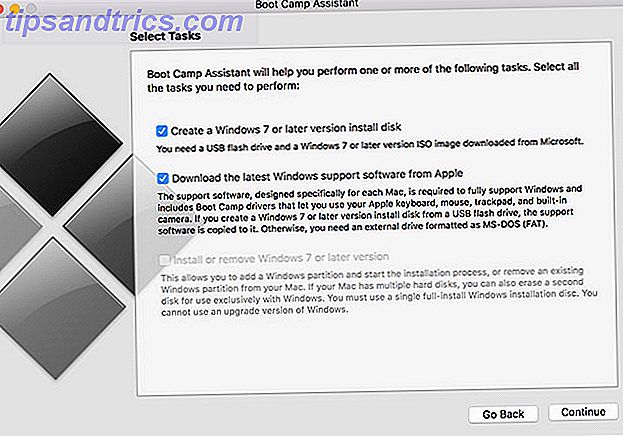
Der Hauptnachteil hier ist, dass Sie Ihren Computer von OS X in Windows neu starten müssen, um Spiele zu spielen, sowie den Festplattenplatz zu opfern, den Windows benötigt, um richtig zu funktionieren (und Raum für Spiele). Wenn Sie Windows auf einem Laptop verwenden möchten, stellen Sie möglicherweise fest, dass die Akkulaufzeit etwa halb so lang ist wie unter OS X. Ansonsten bietet Boot Camp eine großartige Möglichkeit, das volle Potenzial Ihrer Apple-Hardware für die neuesten und besten Titel zu nutzen.
Sie benötigen eine gültige Kopie von Windows 10 (oder 8, wenn Sie 10 nicht mögen) und natürlich das Spiel, das Sie ausführen möchten. Starten Sie Boot Camp Assistant unter Anwendungen> Dienstprogramme und lesen Sie unsere vollständige Anleitung zum Ausführen von Windows 10 auf Ihrem Mac. So führen Sie Windows 10 nativ auf dem Mac aus: Das Gute, Schlechte und Hässliche Windows 10 nativ auf dem Mac ausführen: Das Gute, Schlecht und Hässlich Während Mac OS X für die meisten Aufgaben gut funktioniert, gibt es Zeiten, in denen es einfach nicht das tun kann, was Sie wollen. In den meisten Fällen bedeutet dies, dass Windows auf Ihrem Mac ausgeführt wird. Lesen Sie mehr für detaillierte Anweisungen.
5. Vergessen Sie nicht: Steam, GOG & Mac Versionen
Da OS X immer beliebter wird, werden Mac-Versionen von Spielen immer beliebter. Dies ist zum Teil den Bemühungen von Valve zu verdanken, Spiele über SteamOS auf Linux zu bringen. Gaming unter Linux ist hier: Installieren Sie SteamOS Beta Heute Gaming unter Linux ist hier: Installieren Sie SteamOS Beta Heute Wenn Sie sich für Gaming unter Linux interessieren, verwenden Sie SteamOS als Ihr Linux-Distribution der Wahl ist eine gute Idee. Dieser Leitfaden behandelt alle Schritte und mögliche Fragen, die Sie während der Installation haben können. Read More, das seine UNIX-Wurzeln mit dem Betriebssystem von Apple teilt. Sie können den Katalog entweder online durchsuchen (nach dem SteamPlay-Symbol suchen) oder einfach den Client herunterladen und sehen, was Steam für Sie empfiehlt.
GOG ist ein weiterer Online-Händler, der sich auf Klassiker spezialisiert hat, daher Good Old Games. Leider sind sie nicht im Bereich der Portierung alter Windows-Titel, so dass die meisten verfügbaren Mac-Spiele entweder bereits über Mac-Ports verfügen oder DOS-Spiele, die mit einer DOSBox-Version ausgeliefert werden.
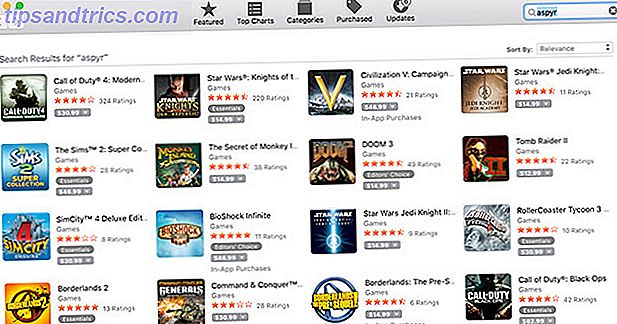
Schließlich lohnt es sich immer herauszufinden, ob alte Windows-Spiele Ports auf dem Mac erhalten haben. Der Mac App Store wird oft Kopien von alten Windows-Spielen haben, und der produktivste Mac-Publisher muss von Aspyr, der einen Katalog von über 70 Mac-Ports hat.
Welche Wahl wirst du treffen?
Die Entscheidung, die Sie hier treffen, hängt sicherlich vom jeweiligen Spiel, dem Alter Ihres Mac und seiner Hardware und dem Betriebssystem ab, für das es ursprünglich entwickelt wurde. Es ist immer am besten, eine App nativ zu starten - egal, ob es sich um einen Quellport, eine Mac-Version, eine Emulation über DOSBox oder die Ausführung Ihres Titels mit Windows über Boot Camp oder eine virtuelle Maschine handelt.
Virtualisierung ist ideal für ältere Spiele, die nicht zu anspruchsvoll sind, aber es könnte Ihnen gut tun, wenn Sie einen neueren Mac mit einem i7 und mehr RAM haben, als Sie damit zu tun haben. Vorausgesetzt, Sie können alles in Ordnung bringen - Sound, 3D-Beschleunigung, Netzwerkzugriff bei Bedarf - haben Sie eine stabile Erfahrung und müssen Ihr System nicht neu starten.
Wählen Sie "Wine", wenn das betreffende Spiel gut unterstützt wird, oder dass Sie Probleme beim Herunterfahren der virtuellen Maschine haben. Für moderne Spiele sollten Sie Boot Camp verwenden, um Windows neben OS X zu installieren, um die Hardware Ihres Geräts voll auszunutzen.
Welche alten Windows- oder DOS-Spiele werden Sie auf Ihrem Mac spielen? Lassen Sie uns in den Kommentaren unten nostalgisch werden.